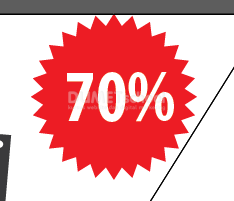Digital marketing saat ini terasa begitu gencar, Semua pengusaha online begitu deras mempromosikan media promosinya di berbagai media sosial salah satunya adalah di instagram. Instagram merupakan tempat yang efektif untuk mempromosikan produk yang kita jual karena penggunanya sangat banyak. Gencarnya promosi produk di media sosial instagram jika tidak di ikuti dengan daya kreatifitas content maka hasilnya akan kurang efektif. Ada banyak aplikasi handphone untuk membuat media promosi di instagram namun masih ada keterbatasan. Kali ini saya akan coba berbagi artikel mengenai Membuat Media promosi Instagram Dengan Illustrator.
Pada umunya banyak yang menggunakan software adobe photoshop untuk membuat media promosi instagram. Apakah adobe illustrator tidak bisa untuk membuat itu ?? jawabannya adalah bisa.
Agar tidak bingung langsung aja kita praktikan. Buka adobe illustratornya di komputer atau di laptop, ikuti langkah-langkah cara Membuat Media promosi Instagram Dengan Illustrator dibawah ini secara berurutan :
1. Buat lembar kerja baru ukuran 500 x 500 px. Caranya klik menu file > new > muncul jendela new document > isi kolom width = 500 dan height = 500 dengan satuan pixel > ok.
2. Buat sebuah kotak stroke menggunakan rectangle tool seukuran lembar kerja dengan ukuran 500 x 500 px > kemudian letakan ditengah-tengah lembar kerja.
3. Buat sebuah garis miring menggunakan pen tool > kemudian posisikan seperti gambar dibawah ini.
4. Seleksi garis miring tersebut dan kotak rectangle > menu window > pathfinder > klik icon divide > ungroup > maka sekarang kotak rectangle terpotong menjadi 2 bagian.
5. Buat sebuah kotak rectangle kecil.
6. Buat dua buah lingkaran kecil > kemudian letakan di pojok-pojok bagian atas.
7. Seleksi objek lingkaran dan kotak > menu window > pathfinder > klik icon exclude. Maka bagian pojok lingkaran akan bolong.
8. Rubah warna fill kotak tersebut dengan warna yang diinginkan dan tambahkan huruf “S” dikotak tersebut.
9. Duplikat kotak dan teksnya sebanyak 4 kotak > kemudian rubah teksnya menjadi bacaan sale.
10. Buat sebuah lingkaran menggunakan ellipse tool > menu effect > distort & transform > zig zag > muncul panel zigzag > contreng kolom preview (aktifkan) > atur sesuai kebutuhan, jika sudah klik ok.
11. Tambahkan teks 70% diatas lingkaran merah.
12. Masukan photo produk dan letakan dibagaian kanan bawah.
13. Ganti warna background dengan warna yang cocok.
14.Terakhir bisa diberi content teks lagi “Produk Terbatas”.
15. Demikian hasil akhirnya.
Demikian teman-teman tips and trik dari saya tentang Membuat Media promosi Instagram Dengan Illustrator. Teman-teman juga bisa explorer lagi jauh lebih dalam lagi contoh diatas hanyalah contoh sederhana saja, bisa ditambahkan lagi dengan photo atau gambar-gambar yang ingin di promosikan. Mudah – mudahan bisa bermanfaat, sampai ketemu ditutorial selanjutnya dengan pembahasan materi yang menarik. Terimakasih …